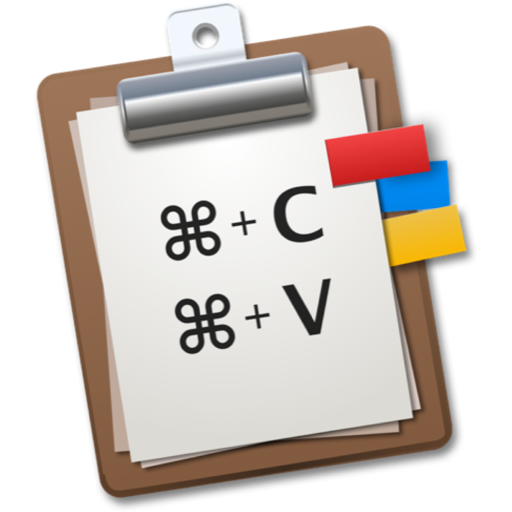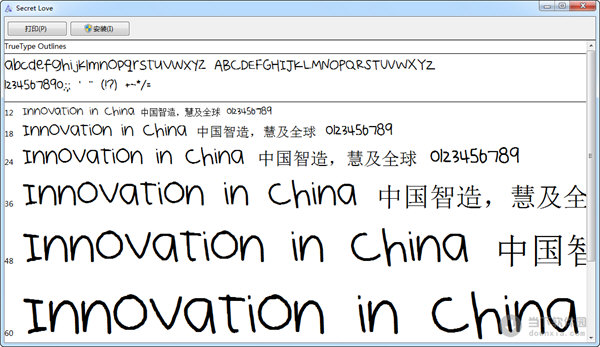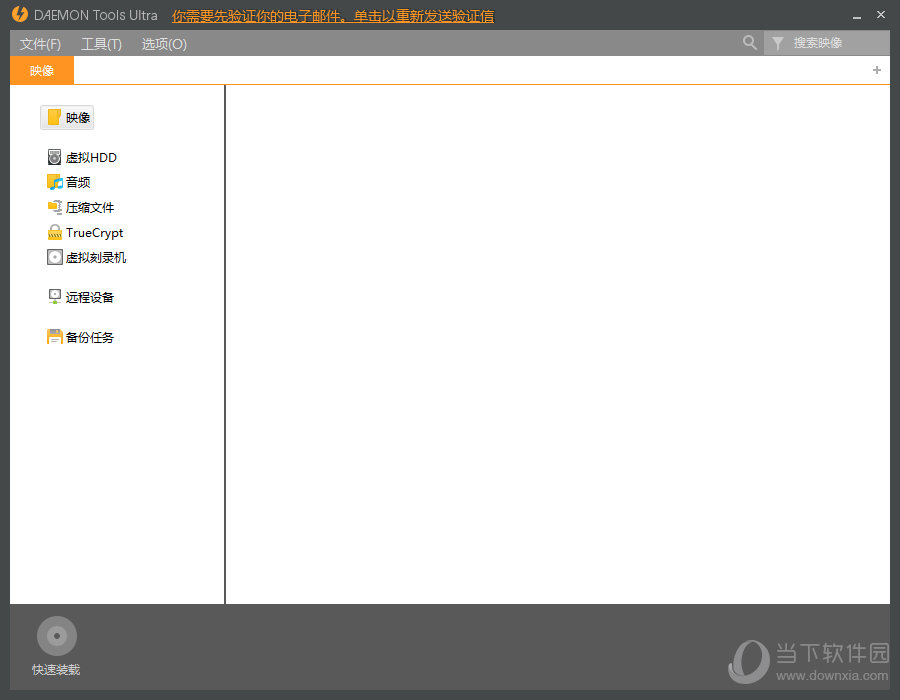Win11 23h2声音突然变小怎么办?win11更新后声音不对劲解决方法下载
近期不少的用户们反映在升级完23h2版本后声音变小了,不知道是不是自己的错觉。其实声音变小可能是由于系统设置或者是音频驱动导致的,用户们可以进去到声音设置界面来进行操作,下面就让知识兔来为用户们来仔细的介绍一下win11更新后声音不对劲解决方法吧。
win11更新后声音不对劲解决方法
方法一:
1、右键单击右下角的扬声器图标,知识兔选择声音设置。
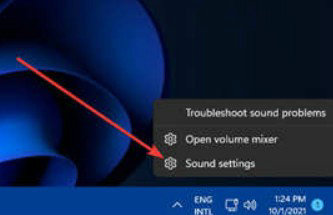
2、选择播放声音的位置。确保使用的声音输出设备是默认选择的设备。如果知识兔这里未列出您的音频设备,请单击添加设备以添加它。
3、然后知识兔,确保音量状态不是静音。
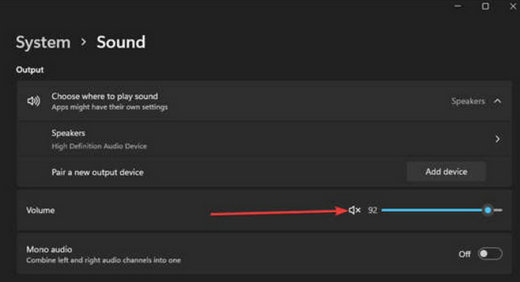
方法二:
1、右键开始—设备管理器。
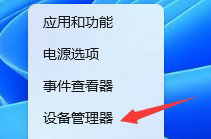
2、知识兔点击声音、视频和游戏控制器。
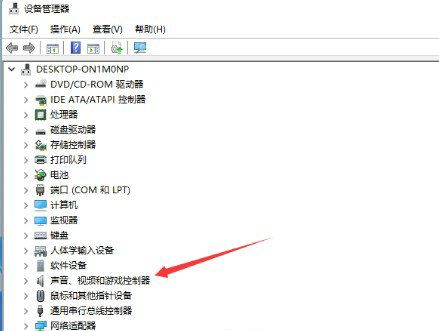
3、右键选择声卡更新驱动程序。
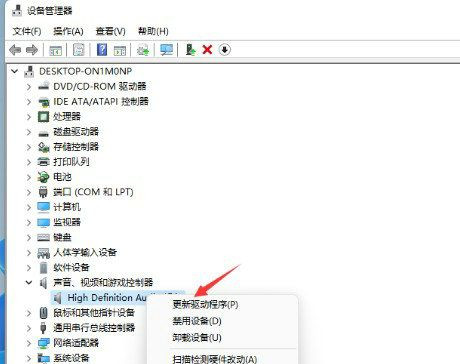
4、选择自动搜索驱动程序。
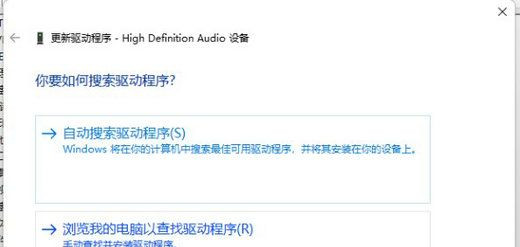
5、等待声卡安装完成就可以了。
方法三:
系统问题可以直接的通过重装系统来解决,上诉方法不行的话可以选择重装系统。用户们可以直接的点击下面的链接来进行下载,或者是到知识兔首页找到你想要的系统来重装,还有详细的重装教程。
推荐一、Windows11 23H2 22631.2715 X64 官方纯净版
推荐二、Win11正式版23H2官方ISO镜像安装纯净版V2023
下载仅供下载体验和测试学习,不得商用和正当使用。
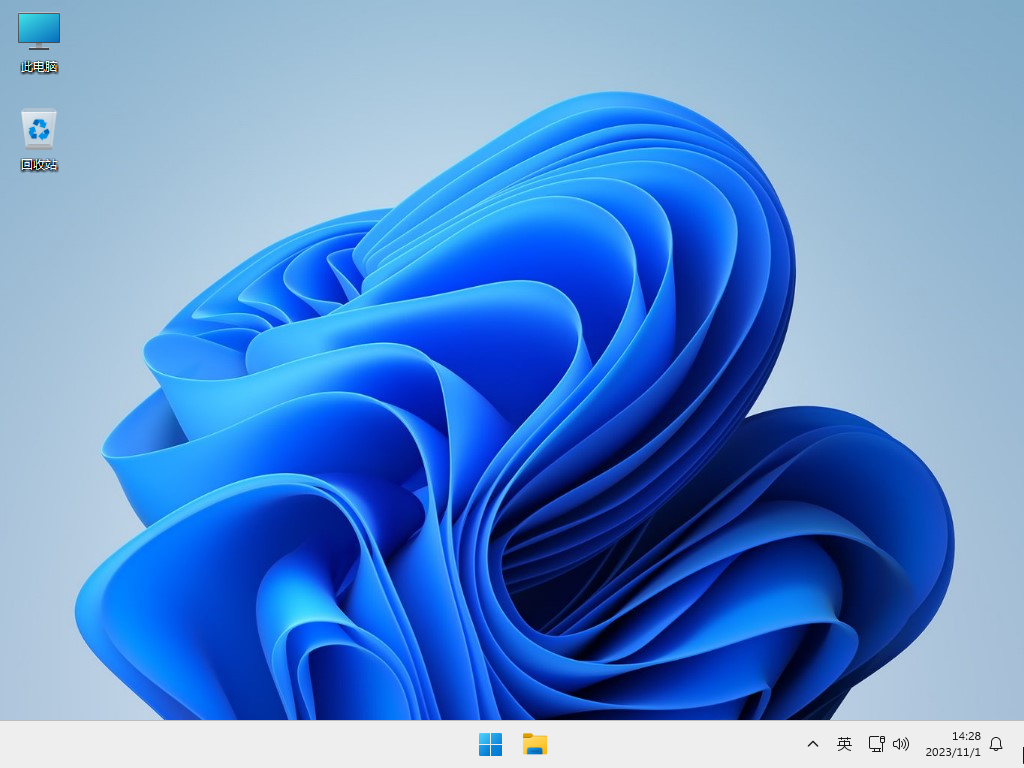

![PICS3D 2020破解版[免加密]_Crosslight PICS3D 2020(含破解补丁)](/d/p156/2-220420222641552.jpg)